Tekst kopiëren en plakken
Gebruik je tekst vanuit e-mail of een andere bron in je glossy of boek, bijvoorbeeld omdat anderen jou tekst aanleveren, dan kan je deze gemakkelijk kopiëren en plakken met toetsenbord zonder alles te hoeven over typen. Welke bron je ook hebt, je kunt tekst kopiëren door eerst te selecteren en dan te kopiëren met toetsenbord door de toetscombinatie ctrl+c op Window's of cmd+c op een Mac te gebruiken. (via de rechter muisknop werkt niet altijd)
Plak de tekst vervolgens in je glossy of boek door via de teksttool eerst een leeg tekstblok op je pagina te plaatsen. Daarna klik je in het tekstblok en gebruik je de toetscombinatie ctrl+v op Windows of cmd+v op een Mac om de eerder gekopieerde tekst in het tekstblok te plakken.
Bij grote stukken tekst is het vaak het meest handig als je eerst de lettergrootte van het tekstblok verkleint. Zo houdt je meer overzicht.
Kopiëren en plakken met je toetsenbord kan ook als je een tekstblok van de ene pagina wilt overzetten naar de andere pagina. Dit kan met dezelfde toetsencombinaties als hierboven beschreven.
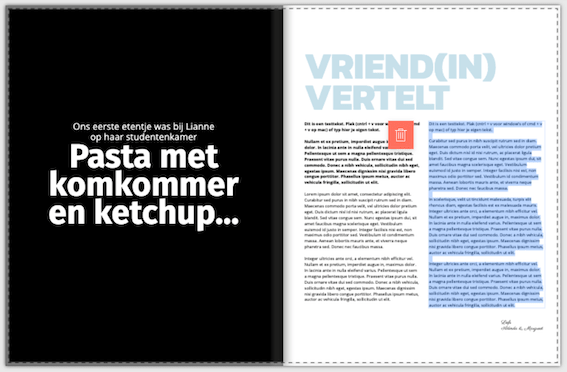
Nog sneller werken? Sla dan jouw favoriete teksteigenschappen op en elk tekstblok dat je later plaatst verschijnt automatisch in jouw favoriete lettertype en lettergrootte. Wil je één tekstblok toch wat anders, dan kan je dit altijd per tekstblok aanpassen. Lees in ons artikel Lettertype en lettergrootte opslaan hoe je dit kunt doen.
In ons artikel 5 tips om je eigen magazine te maken lees je meer handige tips om snel en eenvoudig een prachtige glossy in elkaar te zetten.
<< Terug naar Veelgestelde vragen
Misschien vind je dit ook interessant...
Hoe kan ik?
Door te spelen met verschillen in lettertype en lettergrootte op je pagina’s, creëer je meer dynamiek en ontstaat er een hiërarchie tussen de verschillende teksten op je pagina. Met kleine aanpassingen maak je je pagina nog wat mooier.
Plaats bijvoorbeeld een mooie grote titel boven je hoofdtekst. Vaak is het mooi om daar een apart lettertype voor te gebruiken. Bijvoorbeeld een dat sierlijker is dan het (vaak) functionele lettertype van de hoofdtekst.
Bij grote stukken tekst adviseren wij lettergrootte 9 van bijvoorbeeld het lettertype “Open sans”. Dit wordt hier veel voor gebruikt. Ga je voor een ander lettertype, zet het dan even in een tekstblok ernaast om het formaat te vergelijken.
Je kunt ook variëren met de letterdiktes. Plaats bijvoorbeeld je eerste alinea in een apart tekstblok en licht het uit door het lettertype dikgedrukt te maken.
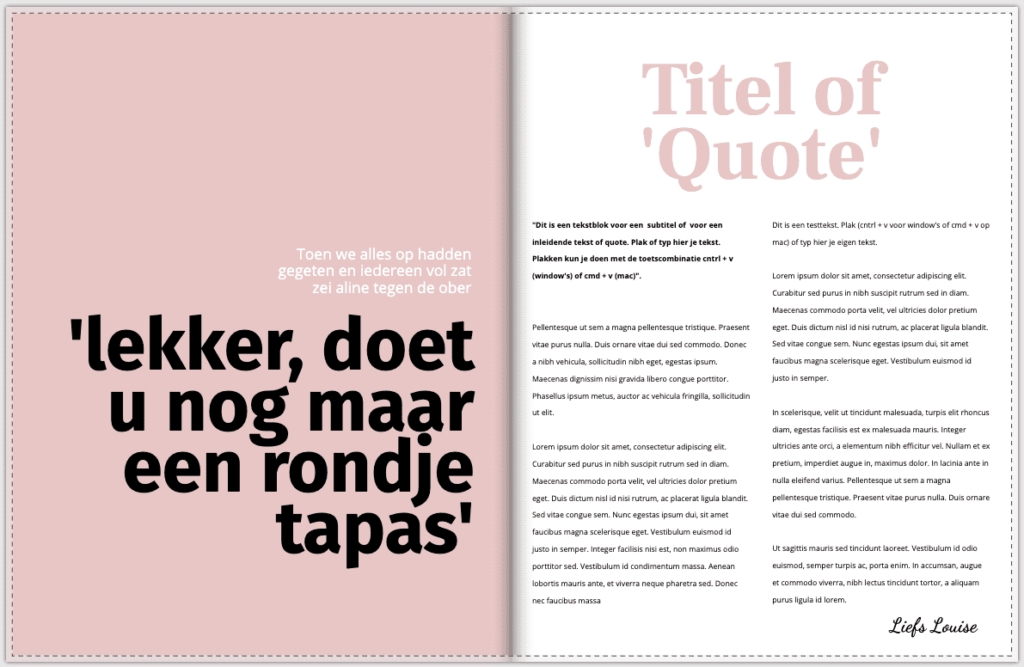
Gebruik daarnaast verschillende kleuren, groottes en diktes om nog meer variatie aan te brengen. En werk bijvoorbeeld met kolommen voor meer overzicht op je pagina. In deze video laten we je zien hoe je eenvoudig tekst en foto’s bewerkt om ze helemaal aan jouw wensen aan te passen:
<< Terug naar Veelgestelde vragen
Misschien vind je dit ook interessant…
Plaats een tekst op de rug van je glossy of boek om helemaal voor de professionele look te gaan. Herhaal bijvoorbeeld de titel en voeg er jubileumeditie aan toe is, of vermeld de gelegenheid waarvoor je je glossy of boek hebt gemaakt.
Het plaatsen van een tekst op de rug is zo gedaan. Plaats eerst een nieuw tekstblok of kopieer een bestaand tekstblok en typ hierin de tekst die je op de rug wilt hebben.
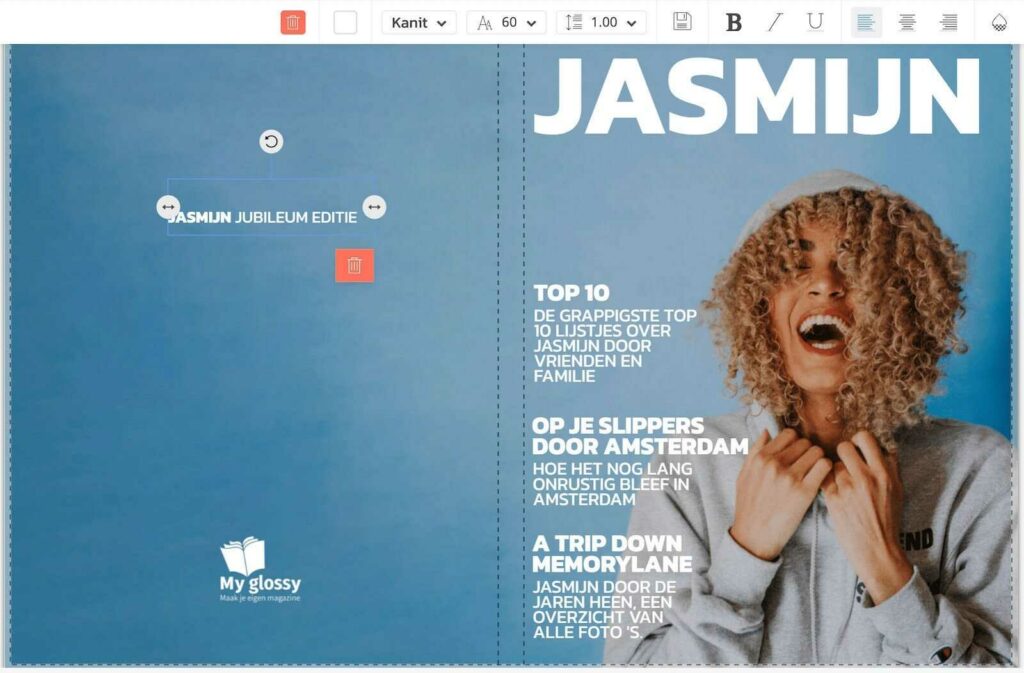
Draai daarna de tekst 90 graden. Dit kan handmatig met het rotatie-icoon dat bij het tekstblok wordt weergegeven, maar het kan ook met de functionaliteit “Dimensies” in de werkbalk die verschijnt als je het tekstblok aanklikt.
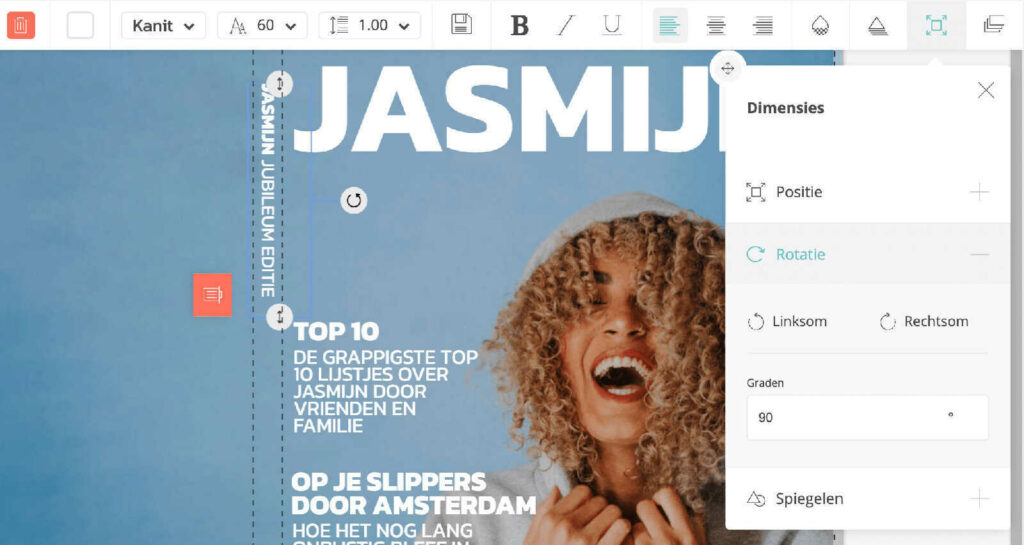
Plaats tot slot de tekst tussen de twee stippellijnen in het midden. Deze geven de rug van je glossy of boek aan. Let er daarbij op dat de tekst mooi tussen de stippellijnen in staat, en pas dus eventueel de grootte van de tekst aan, zodat hij niet helemaal tegen de stippellijnen aan komt. Dit om te voorkomen dat de tekst van de rug af valt.
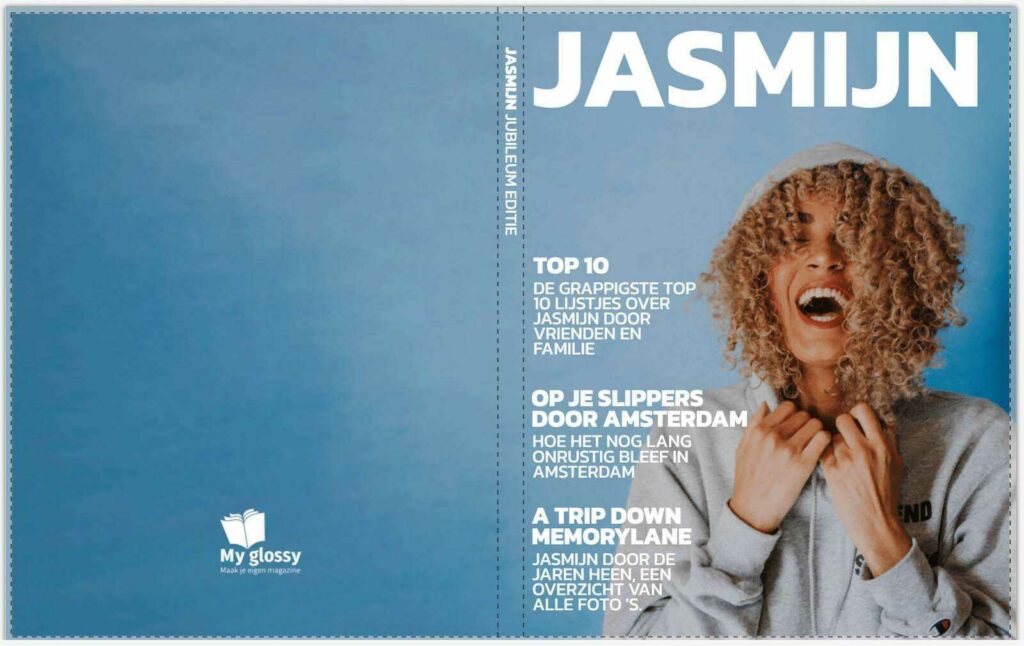
We raden je aan het plaatsen van tekst op de rug pas aan het eind te doen, omdat de breedte van de rug wordt bepaald door het aantal pagina’s dat je glossy of boek dik wordt. Door pagina’s te verwijderen of toe te voegen, verschuift de opmaak van je omslag en de rug. Het is daarom verstandig dat je de omslag nog een keer controleert voor je bestelt. Het is sowieso verstandig om voldoende afstand te bewaren bij het plaatsen van foto’s en tekst aan de randen van de pagina’s.
De tekst op de rug is de finishing touch van de omslag van jouw glossy of boek. Lees al onze tips voor het maken van een prachtige cover, of bekijk de uitlegvideo die we voor je gemaakt hebben om een spetterende indruk achter te laten met je magazine of boek!
<< Terug naar Veelgestelde vragen
Misschien vind je dit ook interessant…
Handig om te weten
Er gaat best veel tijd zitten in het maken van een glossy of boek. Door samen te werken kan je de krachten bundelen en heb je je cadeau sneller af! Om dit zo soepel mogelijk te laten verlopen geven wij je hier twee praktische tips.
- Werken met een hoofdredacteur. Wijs iemand aan als hoofdredacteur, die van iedereen de tekst en foto’s ontvangt. Deze persoon zorgt dan voor het plaatsen in je magazine of boek. Het is ook mogelijk om pdf’s te plaatsen, waarbij iedereen zelf zijn/haar eigen pagina kan opmaken. Hieronder kun je Microsoft Word en Power point basisbestanden downloaden. Deze hebben de afmetingen van het magazine of boek. Je kunt ze delen met de personen met wie je samenwerkt zodat zij hun pagina’s daarin op kunnen maken en deze kunnen aanleveren als pdf. De hoofdredacteur kan anderen uitnodigen om hun foto’s of pdf’s rechtstreeks te uploaden naar ons programma vanaf elk apparaat. Je vind deze dan in de fotobibliotheek van jullie boek of tijdschrift.
- Deel de inlog. Iedereen krijgt toegang tot het account door inlognaam en wachtwoord te delen, om zo zijn/haar eigen pagina(‘s) te maken. Je kunt niet tegelijk in hetzelfde project kunt werken vanaf meerdere apparaten en het is ook niet mogelijk om projecten samen te voegen. Daarom is het belangrijk dat je samen goede afspraken maakt. Spreek ook af dat één iemand het hele project nog even controleert voordat de bestelling geplaatst wordt.
Zorg voor een dynamische inhoud
Wanneer je als eindredacteur grote stukken tekst aangeleverd krijgt voor in het project, zijn er meerdere manieren om de pagina’s toch overzichtelijk en luchtig te houden. Plaats bijvoorbeeld de tekst in kolommen of werk met de functie indelingen om te variëren in de plaatsing van de tekst. Kijk ook eens bij Tips & Inspiratie voor meer ideeën, zoals het maken van een kruiswoordpuzzel of wordcloud. Of plaats een mooie fotopagina tussendoor:
Digitale versie genereren en delen voor je bestelt
Wanneer je klikt op “Bestellen” in jouw project, wordt er een digitale versie van jouw glossy of boek gegenereerd. Zo kan je op elk moment online je project doorbladeren om deze op spelfouten en andere zaken te controleren voordat je bestelt. Open het project in de editor om verder te gaan met bewerken.
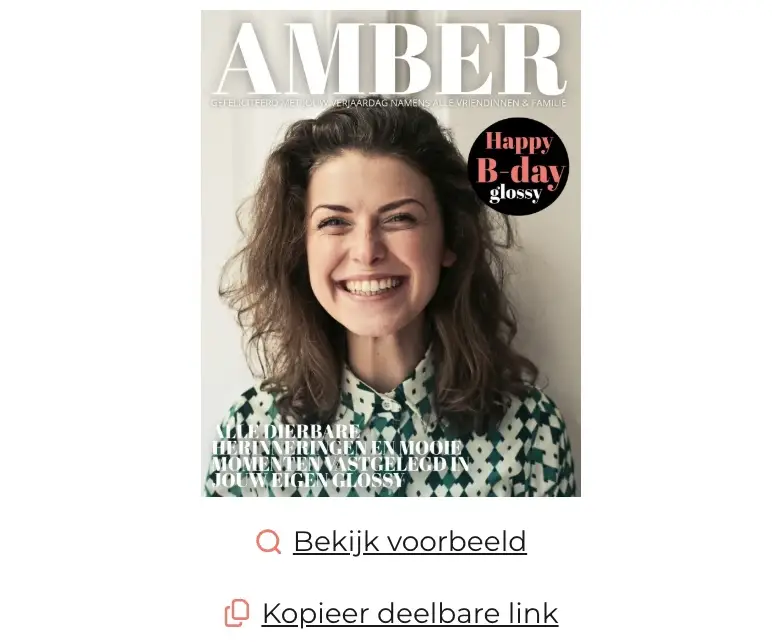
Klik op “Bekijk voorbeeld” om online door de digitale versie van je project te bladeren. Je kunt de digitale versie online publiceren of delen met anderen met de button “Kopieer deelbare link”. Bijvoorbeeld zodat zij het ook kunnen nakijken voor je de bestelling plaatst. Twee mensen zien meer dan één!
<< Terug naar Veelgestelde vragen
Misschien vind je dit ook interessant…
Bestellen, betalen en bezorgen
Zodra je doorgaat naar “Bestellen”, wordt er eerst een online preview geladen. Hier kan je je glossy of boek nog eens doorbladeren en goed controleren op typfouten of andere zaken die je nog wilt veranderen. Je kunt het hier ook delen met anderen.
Preview
Soms duurt het laden van de preview wat langer, onder andere afhankelijk van de hoeveelheid en het formaat foto’s dat je hebt gebruikt en je internetverbinding. Sluit de pagina dan niet af, maar controleer later nog eens.

Zodra de preview geladen is, verschijnt de voor- en achterkant in beeld. Je kan de preview openen met de knop “Voorbeeld bekijken”. Wil je nog aanpassingen maken, dan kan je het project opnieuw openen en aanpassingen aanbrengen in ons programma voor je de bestelling plaatst.
Digitale versie online delen
Met de knop “Link delen” kun je deze controleversie ook delen met anderen. Zij hoeven niet ingelogd te zijn om online door de glossy of het boek te kunnen bladeren.
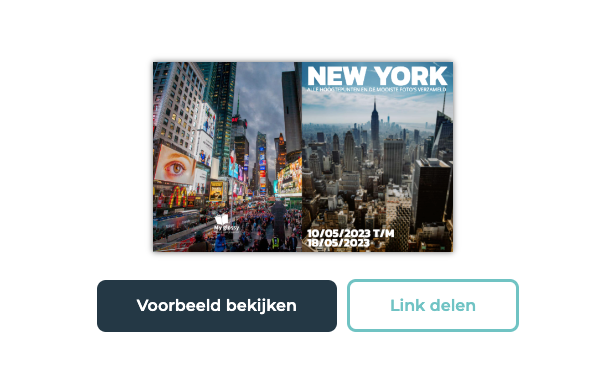
Controleer vooral of je voldoende afstand tot de randen hebt bewaard bij het plaatsen van tekst en foto’s, of het gebruik van fotolijstjes goed is gegaan en of je paginanummers kloppen.
De digitale versie van jouw glossy of boek blijft 2 maanden beschikbaar. Het project zelf blijft echter bewaard in jouw eigen account. Zo kan je het later nog een keer gebruiken, om na te bestellen of als basis voor een volgend project.
We raden je ook aan om de omslag nog een keer te controleren voor je bestelt.
<< Terug naar Veelgestelde vragen
Misschien vind je dit ook interessant…
Nadat je hebt besteld, krijg je een bevestigingsmail met de link naar de gratis online versie van jouw glossy of boek. Zo kan je deze online doorbladeren, delen of publiceren.
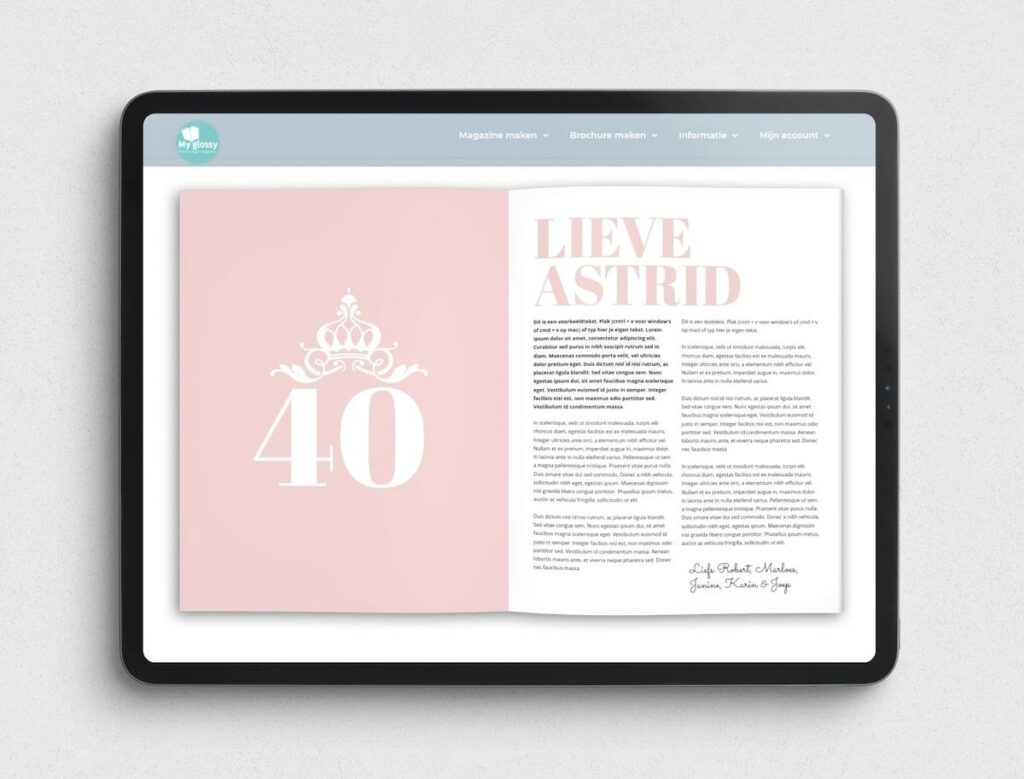
Gebruik de digitale versie bijvoorbeeld als niet iedereen fysiek bij de overhandiging aanwezig kan zijn, of om je glossy of boek op een scherm te presenteren. Je kunt hem op deze manier ook online feestelijk aanbieden via zoom, teams of een ander medium.
De digitale versie blijft twee maanden beschikbaar, daarna wordt hij verwijderd.
Je kunt de online versie langer beschikbaar maken door jouw project te openen en de PDF te bestellen. Jouw project blijft dan weer twee maanden online beschikbaar. Als je jouw project online hebt gedeeld of hebt gepubliceerd op een website, intranet of elders wordt de link weer actief omdat de link hetzelfde blijft.
De fysieke versie nemen wij zo spoedig mogelijk in productie. Doorgaans heb je die binnen vijf werkdagen thuis. Zodra wij jouw bestelling versturen, ontvang je een e-mail met track & trace link om je bestelling te volgen.
Al jouw projecten blijven sowieso bewaard in jouw eigen account. Zo kan je ze later nog eens gebruiken, bijvoorbeeld als basis voor een volgende glossy, boek of brochure en om na te bestellen.
<< Terug naar Veelgestelde vragen
